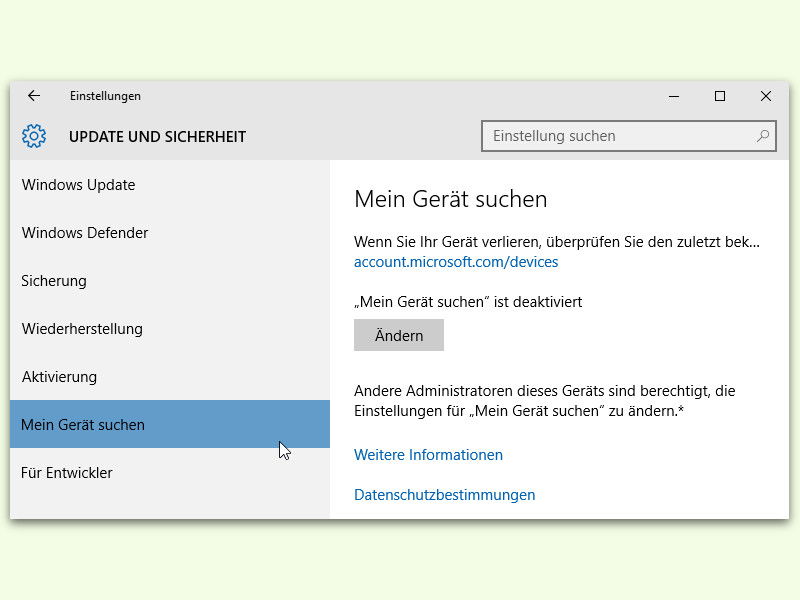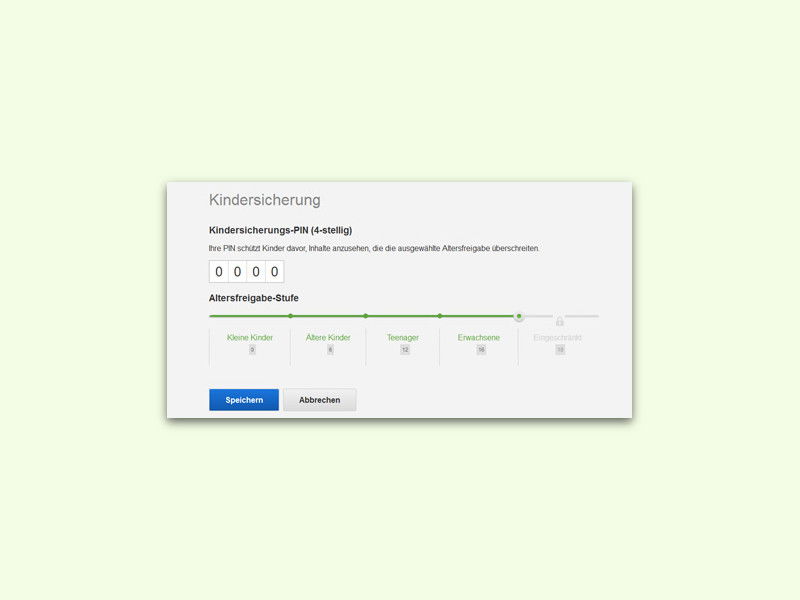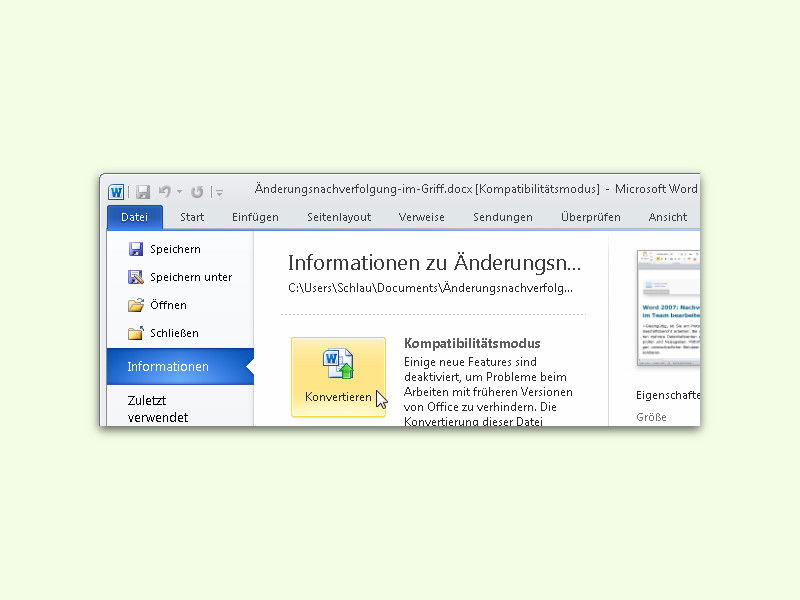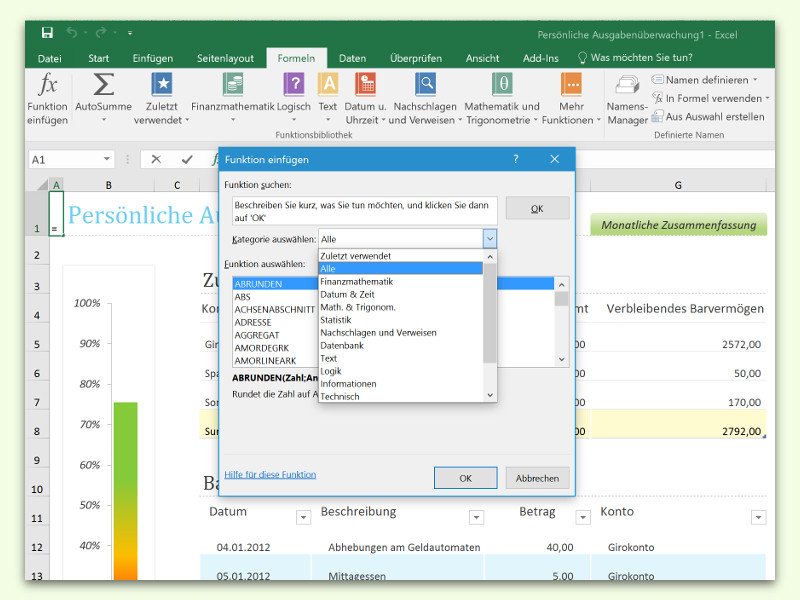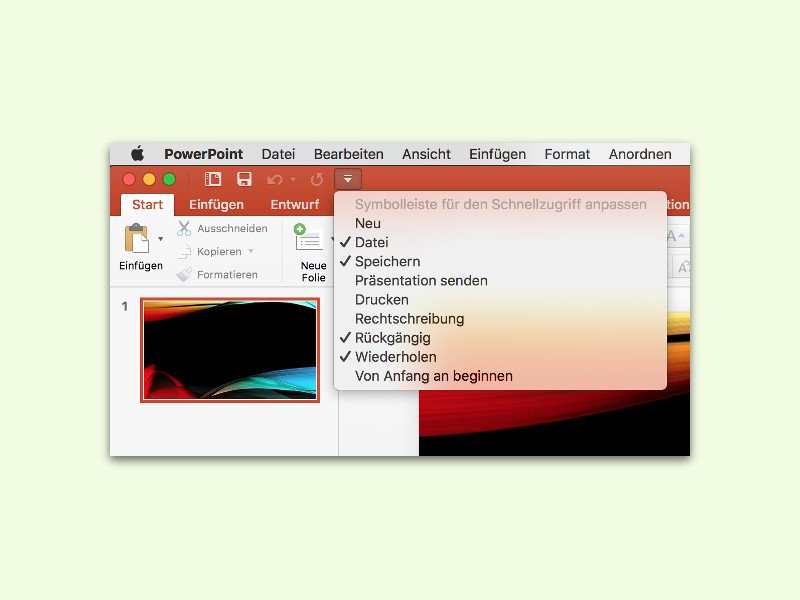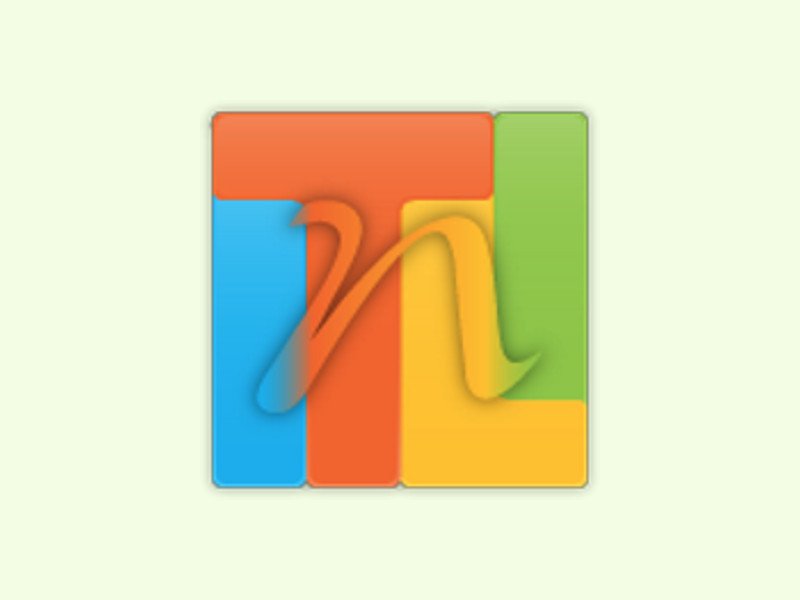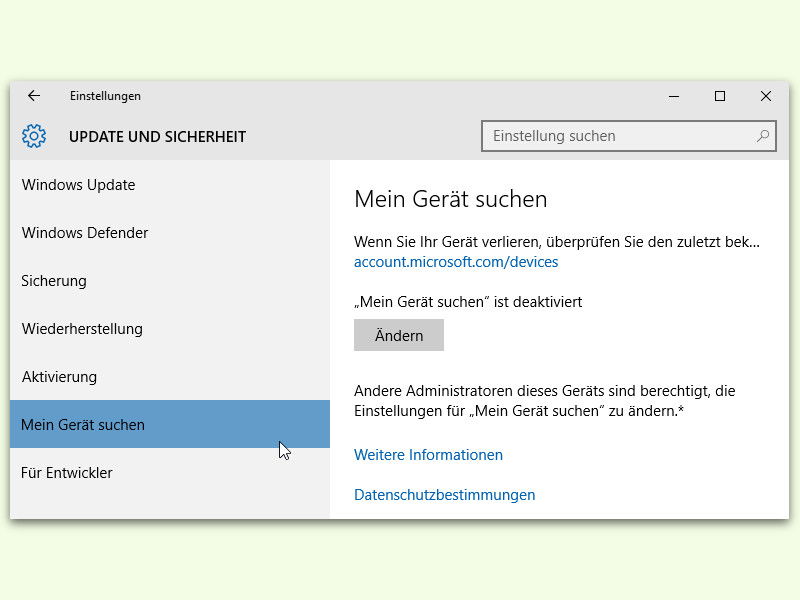
13.04.2016 | Windows
Bei mobilen Geräten wird die Funktion zur Bestimmung des Standorts häufig genutzt. Hat man sein Handy irgendwo liegen lassen und möchte wissen, wo, kann es über das Internet geortet werden. Das funktioniert auch mit Windows 10.
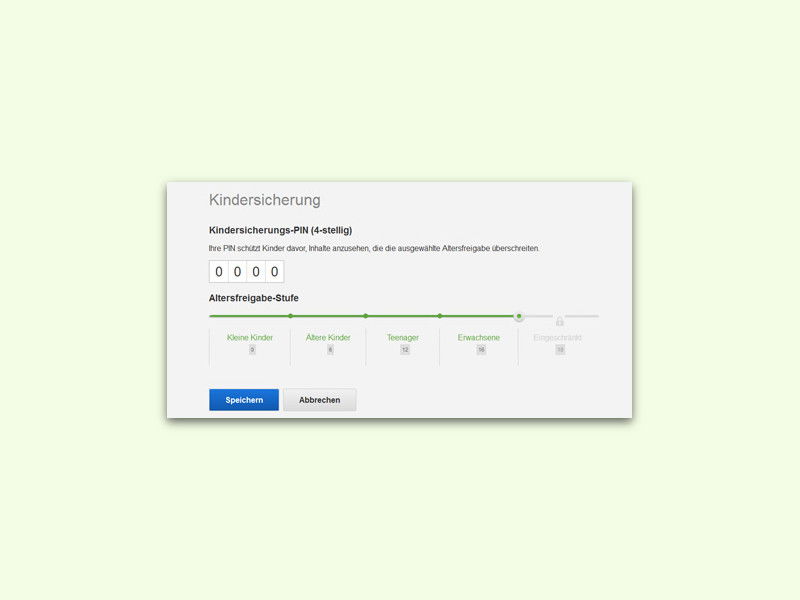
13.04.2016 | Tipps
Die Internet-Mediathek Netflix ist einer der am meisten genutzten Video-Anbieter, auch in Deutschland. Hier gibt’s aber nicht nur Filme, die für Kinder geeignet sind. Wer seinen Nachwuchs besser schützen will, aktiviert am besten die entsprechende Schutz-Funktion.
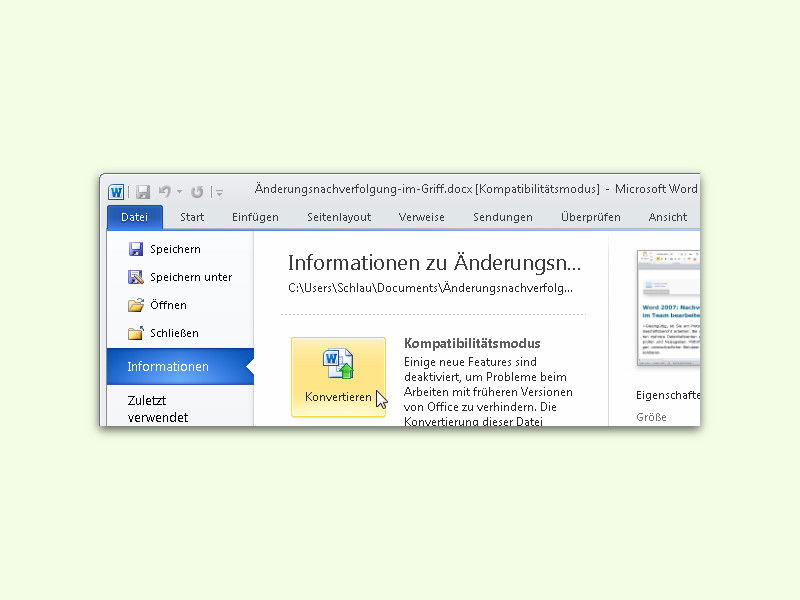
11.04.2016 | Office
Zuweilen erhält man selbst heute noch ein Dokument oder eine Tabelle im alten Office-Format, also entweder .doc oder .xls. Das Problem: Mit diesen alten Formaten lassen sich längst nicht alle Funktionen nutzen, die Office aktuell möglich macht.

07.04.2016 | Windows
Ab sofort steht der erste Test für die neue Windows 10-Version für Insider bereit. Wer sie installiert, bekommt Zugriff auf neue Funktionen und kann sich einen ersten Eindruck von dem Update verschaffen, das im Sommer fertiggestellt wird.
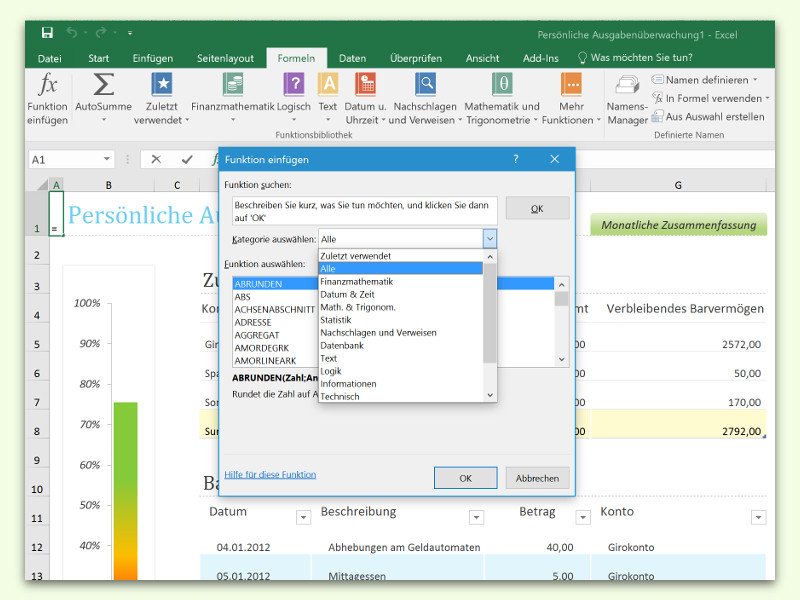
28.02.2016 | Office
Im Tabellen-Programm Excel finden sich Funktionen für fast jeden Zweck, damit man daraus Formeln für automatische Berechnungen machen kann. Die Liste der Funktionen kann man aber unmöglich im Kopf behalten. Gut, dass sie sich einfach nachschlagen lässt.
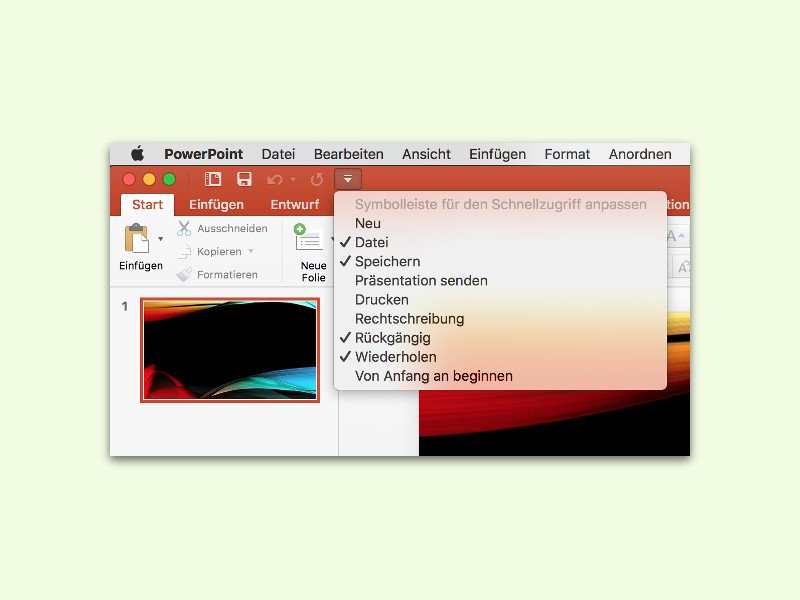
21.02.2016 | Office
In der oberen linken Ecke zeigen Word, Excel und Co. Buttons für häufig genutzte Funktionen an, auch am Mac. Ab sofort kann der Nutzer selbst festlegen, welche Icons hier zu sehen sind.

20.01.2016 | Office
Summen lassen sich in Excel-Tabellen mit wenigen Klicks automatisch berechnen. Manchmal will man aber nicht sämtliche Werte eines Zell-Bereichs addieren, sondern nur solche, die eine Bedingung erfüllen.
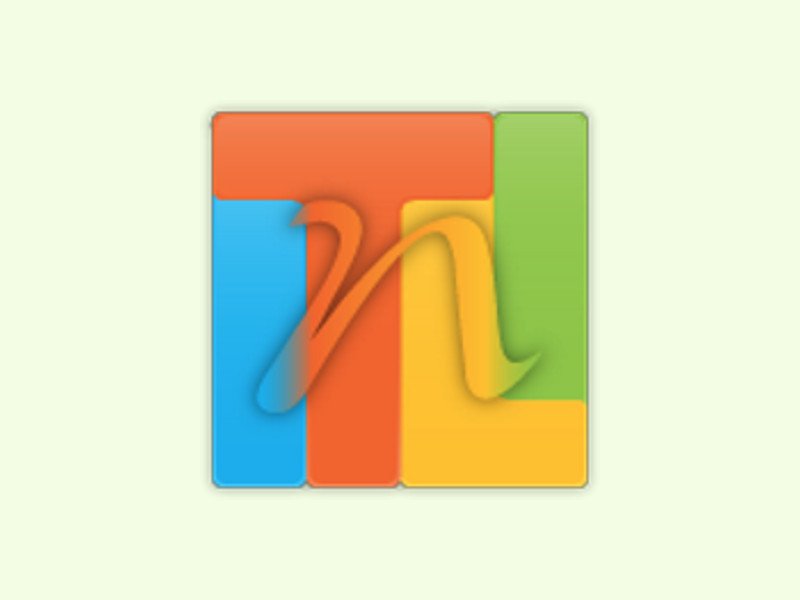
30.11.2015 | Windows
Windows neu zu installieren ist oft mühselig, besonders, wenn man das öfter macht. Es geht ja nicht nur ums Kopieren der Dateien, sondern das System muss auch richtig konfiguriert werden. Mit dem Gratis-Tool NTLite geht das einfacher.